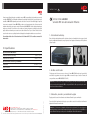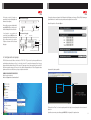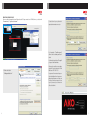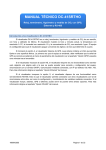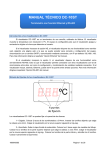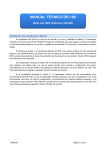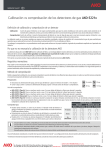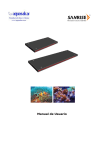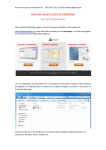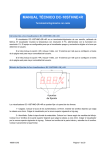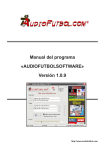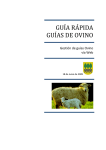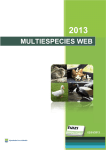Download Instrucciones AKO
Transcript
5005H001 Ed.02 Una vez tenga toda la red de equipos conectada al conversor AKO correspondiente y éste igualmente se encuentre conectado al AKO-5005, con el adaptador de alimentación enchufado a la red eléctrica, se procederá entonces al encendido del AKO-5005 simplemente presionando sobre el botón Power (ver Vista frontal del equipo).A partir de este momento se cargará el software AKO-5004 y podremos controlar remotamente todo el sistema a través de cualquier ordenador que se encuentre conectado a la misma red del AKO-5005 o desde cualquier ordenador que tenga acceso a Internet. Si la red local no está conectada con el exterior, únicamente se podrá gestionar la red de equipos desde un ordenador que se encuentre conectado a dicha red local. Si por el contrario la red local tiene acceso al exterior entonces se podrá gestionar la red de equipos desde cualquier ordenador con acceso a Internet. E INSTRUCCIONES AKO-5005 Servidor WEB con comunicación Ethernet. 1- Contenido del embalaje Para cualquier duda sobre el funcionamiento del software AKO-5004 consultar su manual de instrucciones. Dentro de la caja suministrada encontrará los siguientes elementos: el manual de instrucciones que está usted leyendo, un adaptador de alimentación, un soporte para colocar el equipo verticalmente, un cable tipo ethernet y el propio equipo. 5- Especificaciones Especificaciones ambientales: Temperatura ambiente de trabajo Temperatura de almacenaje Especificaciones eléctricas y electrónicas: Alimentación Potencia nominal de 0 ºC a 50 ºC de -30 ºC a 70 ºC 100-240 V~ ±10% 68 w 2- Ámbito de utilización El equipo que usted tiene en sus manos contiene el software AKO-5004 completo que le permitirá la monitorización y seguimiento de todos los equipos AKO con comunicación que se conecten a él a través del correspondiente conversor AKO-80039 (RS485 a USB). Atención: ¡La no utilización del conversor indicado puede provocar un mal funcionamiento del equipo e incluso provocarle un daño irreparable!. AKO no se responsabiliza de los daños provocados por la conexión de un conversor diferente del anterior. 3- Colocación, conexión y encendido del equipo 12 Nos reservamos el derecho de suministrar materiales que pudieran diferir levemente de los descritos en nuestras Hojas Técnicas. Información actualizada en nuestra web: www.ako.com. 2007 AKO ELECTROMECÀNICA, S.A.L. Av. Roquetes, 30-38 | 08812 Sant Pere de Ribes | Barcelona | España Tel. (34) 938 142 700 | Fax (34) 938 934 054 | e-mail: [email protected] | www.ako.com Apartado (P.O. Box), 5 | 08800 Vilanova i la Geltrú | Barcelona | España Una vez decidido el emplazamiento del equipo se procederá a conectarlo a la red eléctrica utilizando el adaptador de alimentación suministrado. 355005001 REV.01 El equipo puede colocarse horizontalmente o verticalmente utilizando el soporte suministrado. Atención: ¡Sólo debe usarse el adaptador de alimentación suministrado!. El uso de cualquier otro adaptador puede provocar un mal funcionamiento del equipo e incluso riesgo de cortocircuito. AKO no se responsabiliza de los daños provocados por el uso de un adaptador diferente del suministrado. 1 En la parte posterior del equipo se encuentra la conexión del adaptador de alimentación (ver figura). Como puede observar, en el apartado de Configuración de Red aparecen los campos IP, Mask, DNS y Gateway que le permitirán hacer los cambios necesarios para adecuar la configuración a su red local. Vista frontal del equipo Cuando lo haya hecho clicke sobre Aplicar. Primero debe conectarse el adaptador al equipo AKO-5005 y posteriormente, el enchufe del adaptador a la red eléctrica. Power USB A continuación se procederá a la conexión del conversor AKO descrito en el apartado Ámbito de utilización, para ello se utilizará uno de los dos puertos USB que se observan en la Vista trasera del equipo. Reset Vista trasera del equipo PS2_MS RJ45 Parallel (LPT1) Line-In Line-Out Microphone PS2_KB USB VGA Out COM1 Conexión adaptador alimentación 4- Configuración del equipo El PC Web Server viene de fábrica con la dirección IP 192.168.1.250, por tanto lo primero que debe hacer es cambiarla para adecuarla a su red local, o si usted no tiene su PC conectado a ninguna red local entonces únicamente debe cambiar la dirección IP de su propio PC para que esté en el mismo rango de direcciones del PC Web Server y pueda conectarse a él. En uno u otro caso deberá configurar la dirección IP de su PC para poder hacer la primera conexión con su Web Server y es lo que se explica a continuación. Le aparecerá la siguiente pantalla: CAMBIO DE LA DIRECCIÓN IP DE SU PC Desde el escritorio ir al menú Inicio->Configuración->Conexiones de red: Zona ampliada Clickando sobre “here” se volverá a cargar la pantalla de Login y Password para poder volver a entrar en la aplicación. 2 A partir de este momento ya tendrá su equipo AKO-5005 configurado y listo para funcionar. 11 Para que este cambio de idioma sea efectivo deberá salir de la aplicación, para ello clicke sobre el icono , que está situado en la parte inferior de la pantalla. Clickar con el ratón y le aparecerá la siguiente pantalla: A continuación le volverá a aparecer la pantalla de presentación con el Login y el Password, vuelva a entrar y la aplicación ya estará configurada en el idioma deseado. Zona ampliada CAMBIO DE LA DIRECCIÓN IP DEL PC WEB SERVER Tal y como se ha explicado anteriormente el AKO-5005 viene de fábrica con la dirección IP 192.168.1.250.A continuación se describen los pasos necesarios para que usted cambie, si lo desea, esta dirección IP. Desde la primera pantalla de la aplicación clicke sobre Administración, después sobre Sistema y finalmente sobre Comunicación: Nos situamos nuevamente con el cursor sobre el icono “Conexión de área local” y clickamos el botón derecho del ratón, seleccionamos Propiedades y nos saldrá la siguiente pantalla: Zona ampliada 10 3 Seleccionamos la opción “Protocolo Internet TCP/IP” y a continuación sobre “Propiedades”. Nos aparecerá la siguiente pantalla: Ahora clicke sobre superuser que es el usuario que viene definido por defecto: En este ejemplo la opción seleccionada por defecto es “Obtener una dirección IP automáticamente”, que es la opción habitual si se está conectado a una red local. En cualquier caso seleccione la opción “Use la siguiente dirección IP”. En este momento se le habilitarán los campos “Dirección IP”, “Máscara de red” y “Puerta de enlace predeterminada”. Únicamente deberá rellenar la dirección IP y la máscara de subred. Zona ampliada Para el caso de la conexión con el AKO-5005 WebServer deberemos poner una IP que esté en su mismo rango. El AKO-5005 tiene de origen 192.168.1.250.Tal y como tenemos en la siguiente pantalla se puede poner, por ejemplo, la 192.168.1.40 y como máscara de subred, la 255.255.255.0. Como puede ver el idioma que aparece seleccionado es Castellano, clicke sobre el desplegable y seleccione el idioma deseado. A continuación clickar sobre “Aceptar” y ya tendremos la nueva dirección IP configurada. Una vez se tiene configurada la IP del PC que queremos conectar con el PC Web Server y ambos están ya en el mismo rango de direcciones procederemos a la conexión de los dos equipos con el cable Ethernet suministrado y encenderemos el equipo. 4 A continuación clicke sobreAplicar. Zona ampliada 9 CAMBIO DEL IDIOMA PREDEFINIDO Desde el PC abriremos un navegador Internet Explorer (o Mozilla Firefox) y teclearemos la dirección IP del Web Server: 192.168.1.250. Si todo está correctamente configurado nos debería aparecer la pantalla de presentación de la aplicación en la que se nos pide que introduzcamos un Login y un Password. La primera pantalla de la aplicación que usted se encontrará es la siguiente: Zona ampliada Como puede observar la aplicación viene por defecto en español, si usted quiere cambiar el idioma clicke sobre Administración: Zona ampliada Si esto no sucede y en cambio nos aparece una pantalla de este tipo: A continuación clicke sobre Sistema: Zona ampliada puede ocurrir que no hayamos configurado correctamente la IP del PC desde el que pretendemos conectarnos al aplicativo del PC Web Server, con lo cual revisaremos todos los puntos del apartado CAMBIO DE LA DIRECCIÓN IP DE SU PC para verificar que efectivamente la IP está en el mismo rango. Si una vez hecho esto tampoco logramos conectar entonces debemos verificar que el proxy esté inhabilitado ya que a veces ocurre que éste interfiere en las comunicaciones en red local cuando no hay un router conectado. 8 Para inhabilitar el proxy se deberán seguir los pasos que se detallan a continuación. 5 DESACTIVACIÓN DEL PROXY Primero se abrirá el navegador Internet Explorer desde el PC que conectará con el PC Web Server y se seleccionará “Herramientas” y “Opciones de Internet”: Si usted tiene el proxy activado le aparecerá una ventana como esta: Zona ampliada En el apartado “Servidor proxy” clickar sobre el cuadrado para desactivarlo: A continuación pulse sobre “Aceptar” y el proceso habrá terminado. Clickar sobre el botón “Configuración de Lan”. 6 Ahora vuelva a abrir un navegador desde el PC y teclee la dirección IP del Web Server: 192.168.1.250. Le aparecerá la ventana de presentación de la aplicación en la que se nos pide que introduzcamos un Login y un Password. Introduzca superuser en Login y Password y a continuación clicke sobre Submit. 7